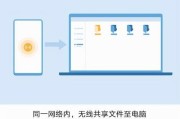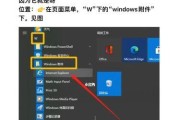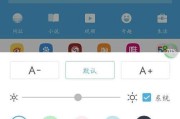在今天的信息时代,我们经常需要使用电脑截图来记录重要信息并与他人分享。不管是工作中的问题反馈、教学中的示范演示,还是与朋友分享有趣的内容,学会使用电脑截图并能够快速发送给他人是一项非常实用的技能。本文将向您介绍一些常用的电脑截图方法,并指导您如何将截图发送给他人。

一、如何使用快捷键进行电脑截图
在电脑上进行截图时,最常用的方法是使用快捷键。可以通过按下"PrintScreen"键(有时也标记为PrtScn)来截取整个屏幕的截图,或按下"Alt"+"PrintScreen"来截取当前活动窗口的截图。
二、如何使用Windows自带的截图工具
除了使用快捷键,Windows操作系统还提供了自带的截图工具。只需按下"Win"+"Shift"+"S"键组合,即可启动截图工具。该工具允许您选择截取整个屏幕、特定窗口或自定义区域,截图后即可通过粘贴到其他应用程序中进行编辑和保存。

三、使用第三方截图工具增强截图功能
除了Windows自带的截图工具,还有许多第三方软件可以提供更多高级的截图功能。例如,Snagit、Greenshot等工具可以让您添加注释、绘制标记、调整截图大小等,以便更好地展示您要分享的内容。
四、如何将截图保存为图片文件
当您完成截图后,可以将其保存为图片文件,以便于发送给他人。只需在截图完成后,点击右上角的保存按钮,选择保存格式和保存路径即可。常见的保存格式包括JPEG、PNG等。
五、如何直接复制截图并粘贴发送
有时候,您可能只需要将截图直接复制到剪贴板中,然后通过粘贴发送给他人。您可以在截图完成后,直接点击复制按钮或使用快捷键"Ctrl"+"C"来复制截图,然后在需要发送的地方使用快捷键"Ctrl"+"V"进行粘贴。
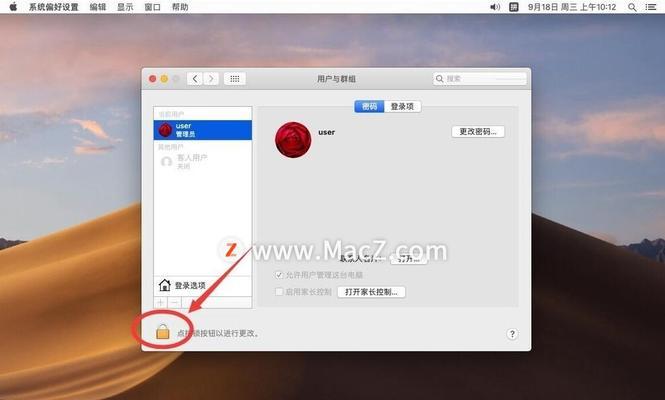
六、使用邮件客户端发送截图
如果您希望通过电子邮件发送截图,可以使用您常用的邮件客户端。打开邮件客户端,创建一封新邮件,然后点击邮件编辑器的插入图片按钮,选择您保存的截图文件即可。填写收件人、主题和正文,点击发送即可将截图发送给他人。
七、使用即时通讯软件分享截图
除了邮件,您还可以使用即时通讯软件来分享截图。例如,微信、QQ等都提供了发送图片的功能。只需打开聊天窗口,点击发送图片按钮,选择您保存的截图文件并发送给对方。
八、使用云存储服务共享截图
如果您需要与多人分享截图,或者希望将截图保存在云端以备将来使用,可以考虑使用云存储服务。像GoogleDrive、OneDrive等云存储服务都提供了上传图片的功能,您只需将截图保存至指定的文件夹中,并将该文件夹分享给他人即可。
九、注意截图中的隐私信息保护
在分享截图时,务必要注意隐私信息的保护。确保您在截图前屏蔽了所有敏感信息,例如个人身份证号码、电话号码等。如果您需要分享包含敏感信息的截图,请使用图片编辑工具进行模糊处理或涂抹。
十、避免截图过大导致发送失败
有时候,截取的屏幕或窗口可能非常大,导致截图文件过大而无法发送。为了避免这种情况,您可以使用图片编辑工具将截图调整为更小的尺寸,或者将其压缩为适当的大小。
十一、使用截图工具的高级功能
一些截图工具还提供了一些高级功能,如滚动截图、定时截图等。滚动截图可以帮助您截取整个页面的内容,而不仅仅是屏幕可见部分;定时截图可以让您在延迟一定时间后进行截图,方便您做一些操作后再进行截图。
十二、学会使用屏幕录制工具
除了截图,有时候您可能还需要录制屏幕来展示操作步骤或演示功能。学会使用屏幕录制工具可以让您更好地与他人分享您的操作过程。
十三、通过社交媒体分享截图
社交媒体平台如Facebook、Twitter等也是分享截图的好去处。您可以将截图保存为图片文件后,在社交媒体上发布,并添加适当的文字说明和标签。
十四、与他人共享截图的好处
掌握电脑截图和发送技巧,不仅能够更好地与他人沟通和分享,还能提高工作效率和学习效果。共享截图可以帮助他人更好地理解您的问题或要传达的信息,同时也能获得更好的帮助和反馈。
十五、
电脑截图是一项非常实用的技能,通过本文所介绍的方法,您可以轻松地进行电脑截图并将其发送给他人。无论是工作中的沟通、学习中的交流,还是与朋友分享,截图都能起到重要的作用。希望本文能对您在使用电脑截图和分享方面提供帮助。
标签: #电脑截图